Registra Facilmente le Dirette YouTube in Pochi Click!
- Home
- Supporto
- Suggerimenti Video editore Pro
- Registra Facilmente le Dirette YouTube in Pochi Click!
Sommario
Utilizzate un registratore schermo per catturare i Live YouTube quando siete indaffarati, seguendo le guide dettagliate del nostro articolo.
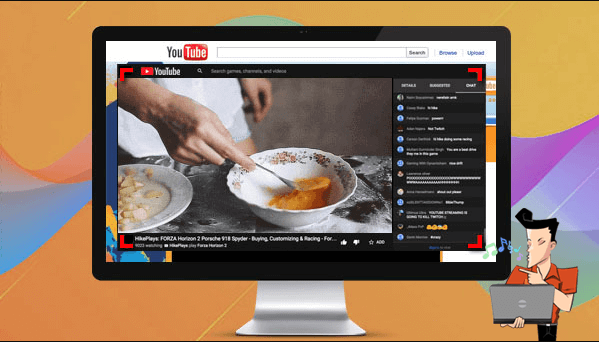

Unione video I video possono essere uniti rapidamente e possono essere aggiunte transizioni interessanti.
Ritaglia video facilmente Le dimensioni e la durata del video possono essere regolate arbitrariamente.
Varie funzioni di modifica È possibile aggiungere vari filtri, effetti speciali, filigrane, musica, sottotitoli, ecc.
Facile da usare L'interfaccia è semplice e i principianti possono completare rapidamente la produzione video/audio.
Software multifunzionale Oltre all'editing video, puoi anche convertire formati e registrare schermate.
Unione video I video possono essere uniti rapidamente e possono essere aggiunte transizioni interessanti.
Ritaglia video facilmente Le dimensioni e la durata del video possono essere regolate arbitrariamente.
Varie funzioni di modifica È possibile aggiungere vari filtri, effetti speciali, filigrane, musica, sottotitoli, ecc.
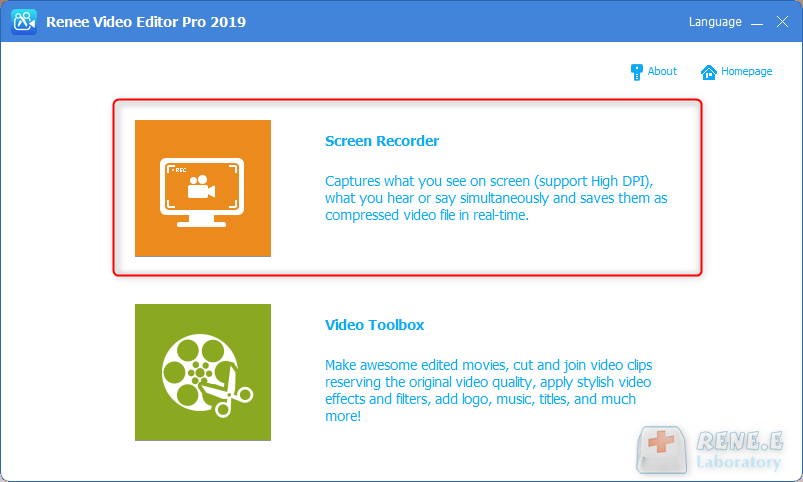
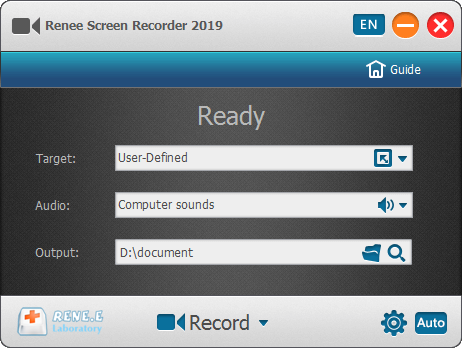
Bersaglio: Cattura lo schermo intero, personalizza l’area di registrazione e registra la webcam.
Audio: Raccogli i suoni dal computer e dal microfono oppure imposta la registrazione solo dei video.
Produzione: Seleziona una cartella in cui salvare il video registrato.
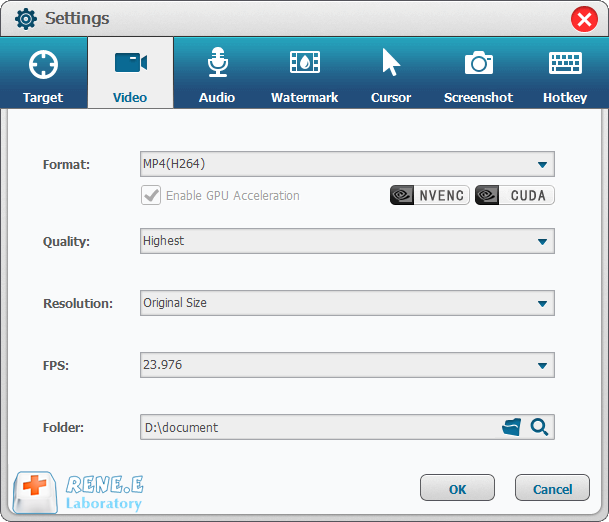
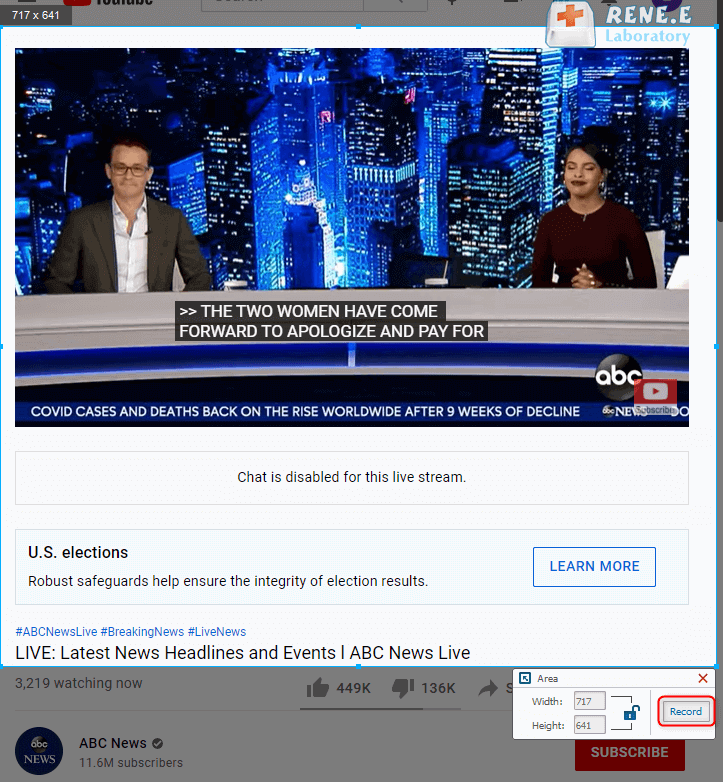
Se il video live è ancora in corso, è possibile impostare il programma di registrazione automatica all’interno di Renee Video Editor Pro.
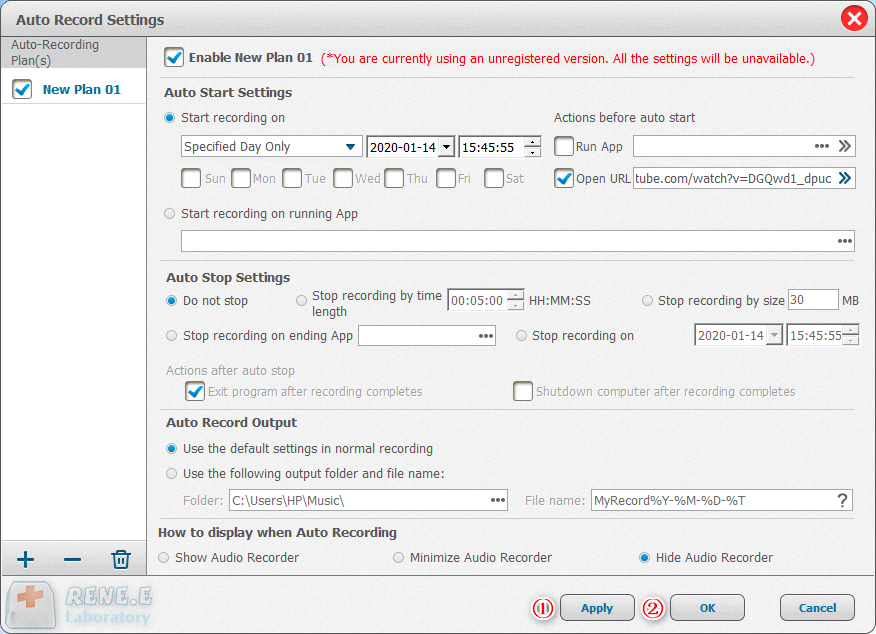

Facile da usare La dimensione della finestra di registrazione può essere personalizzata e la registrazione può essere completata con un clic.
Pianificazione della registrazione automatica L'ora di inizio della registrazione può essere impostata e la registrazione automatica non ha paura di perdere contenuti interessanti.
Effetti di registrazione Cambio della velocità di registrazione, filigrane personalizzabili, effetti del mouse, schermate durante la registrazione, ecc.
Registrazione simultanea del dispositivo Può registrare contemporaneamente lo schermo del computer Windows e la webcam.
Software multifunzionale Oltre alla registrazione dello schermo, puoi anche modificare i video e convertire i formati.
Facile da usare La dimensione della finestra di registrazione può essere personalizzata e la registrazione può essere completata con un clic.
Pianificazione della registrazione automatica L'ora di inizio della registrazione può essere impostata e la registrazione automatica non ha paura di perdere contenuti interessanti.
Effetti di registrazione Cambio della velocità di registrazione, filigrane personalizzabili, effetti del mouse, schermate durante la registrazione, ecc.
ScaricaScaricaGià 3199 persone l'hanno scaricato!

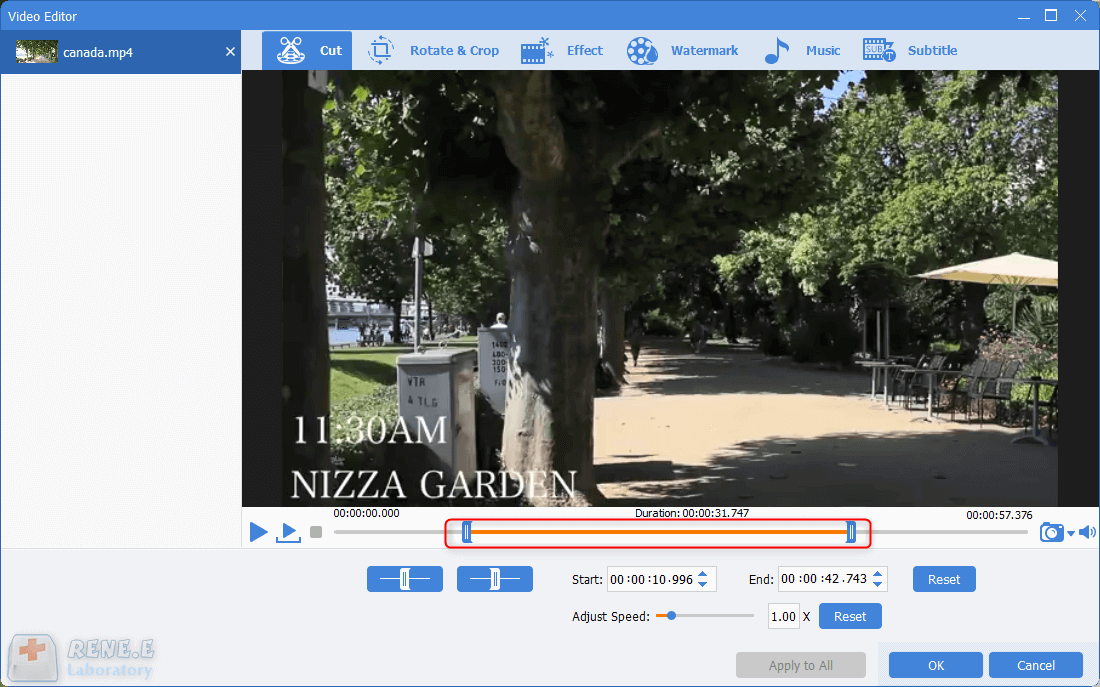
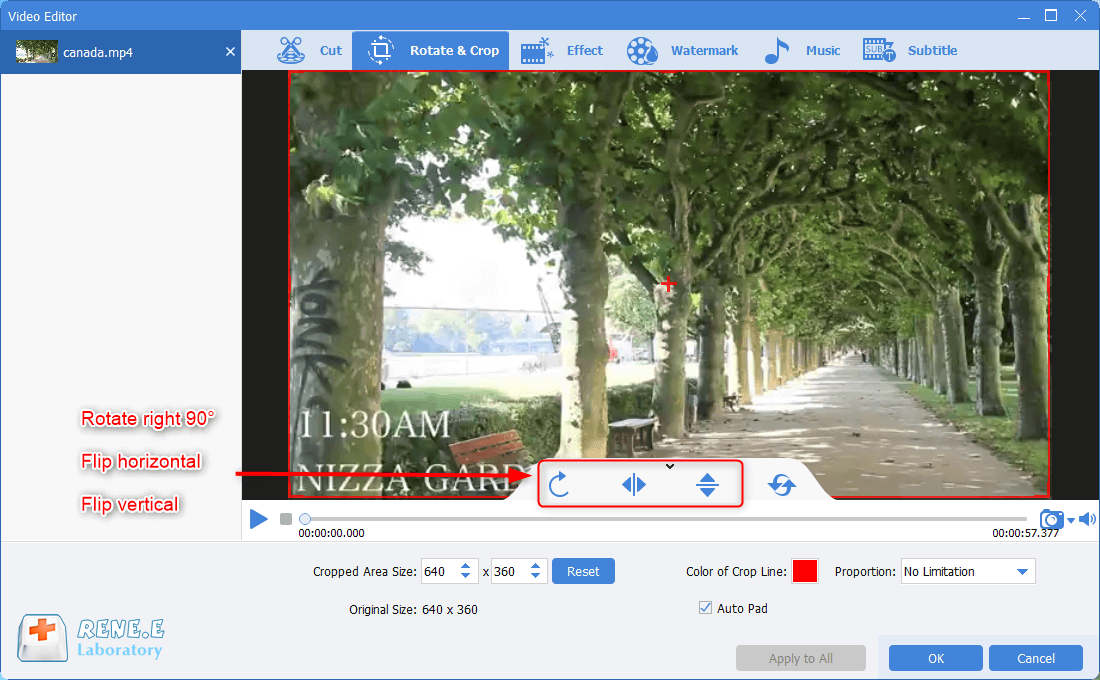
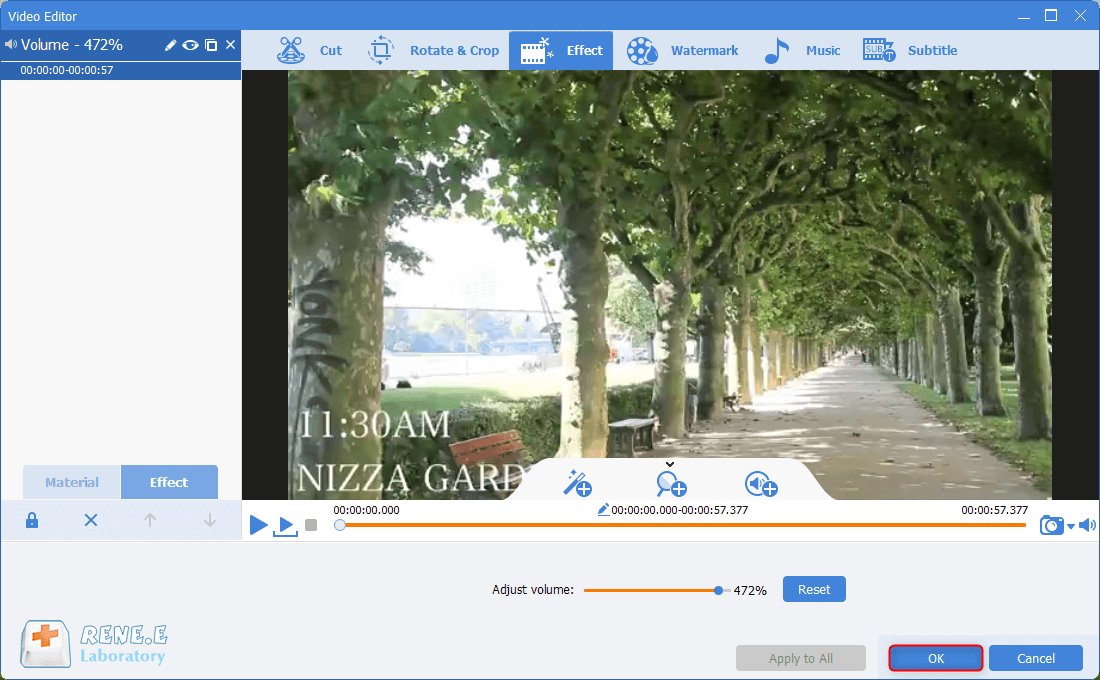
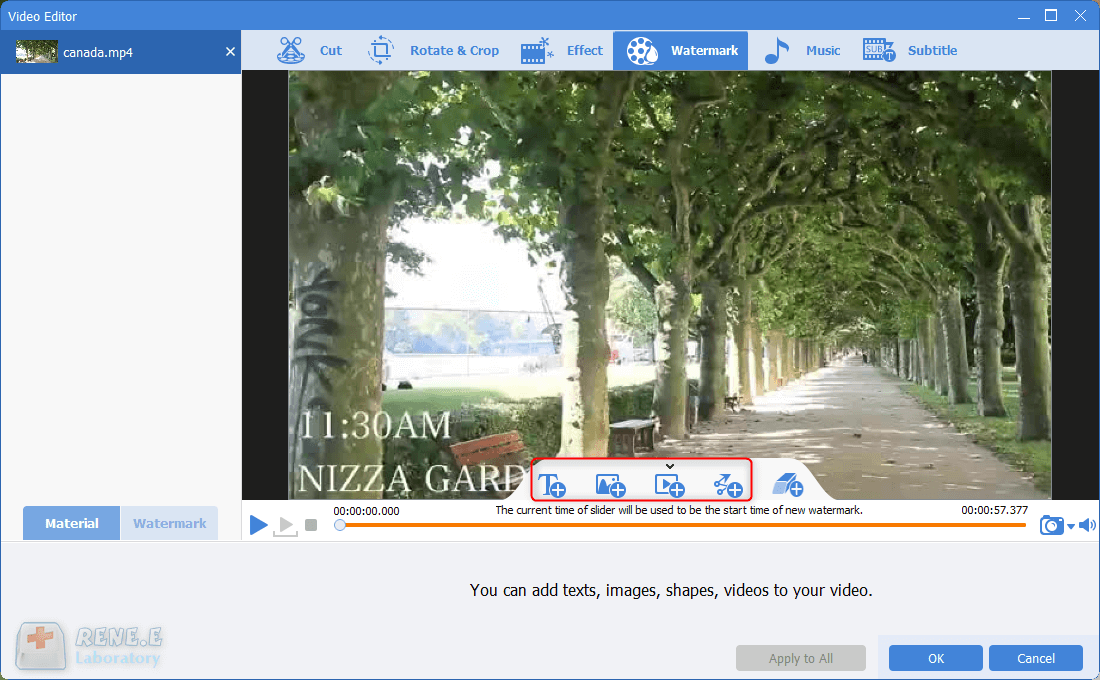
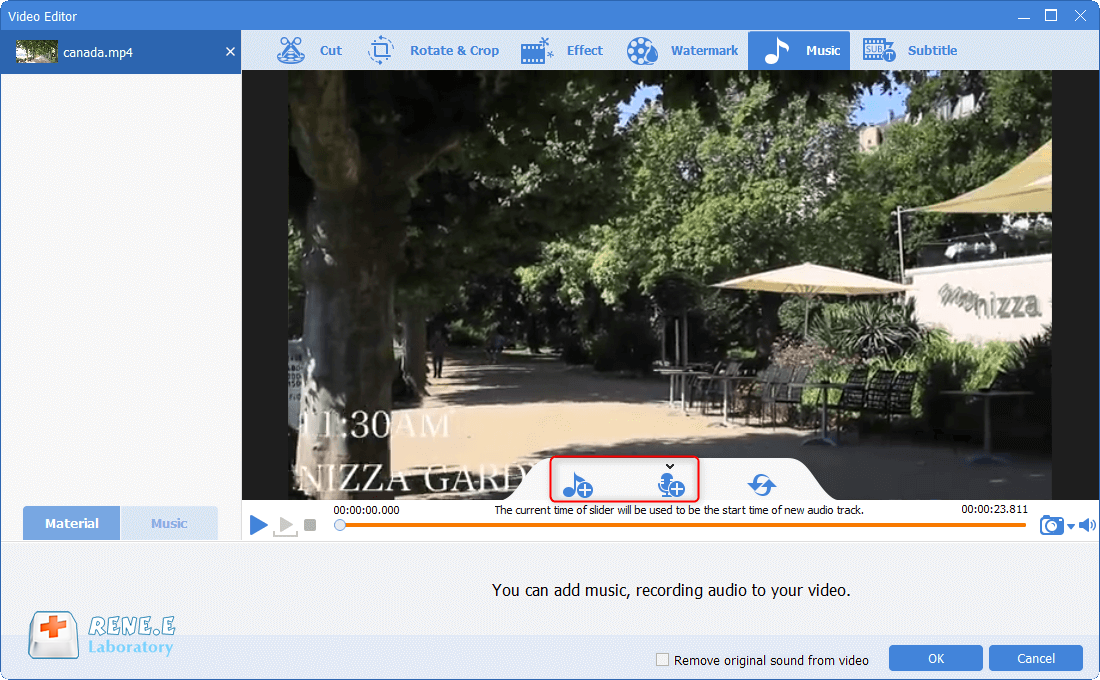
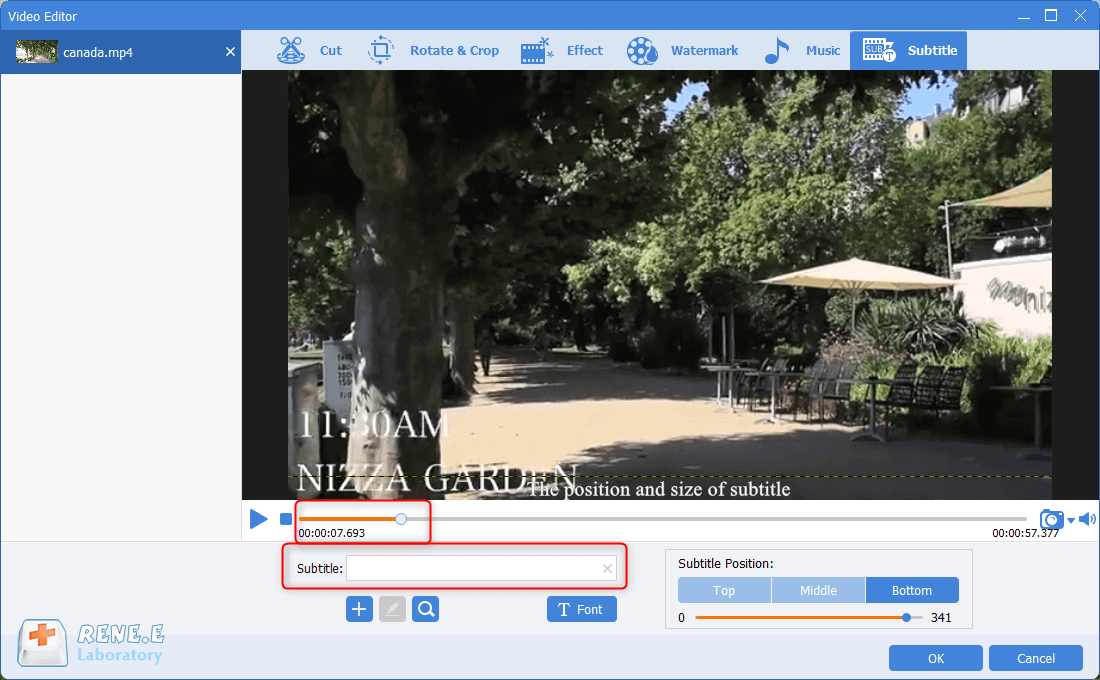
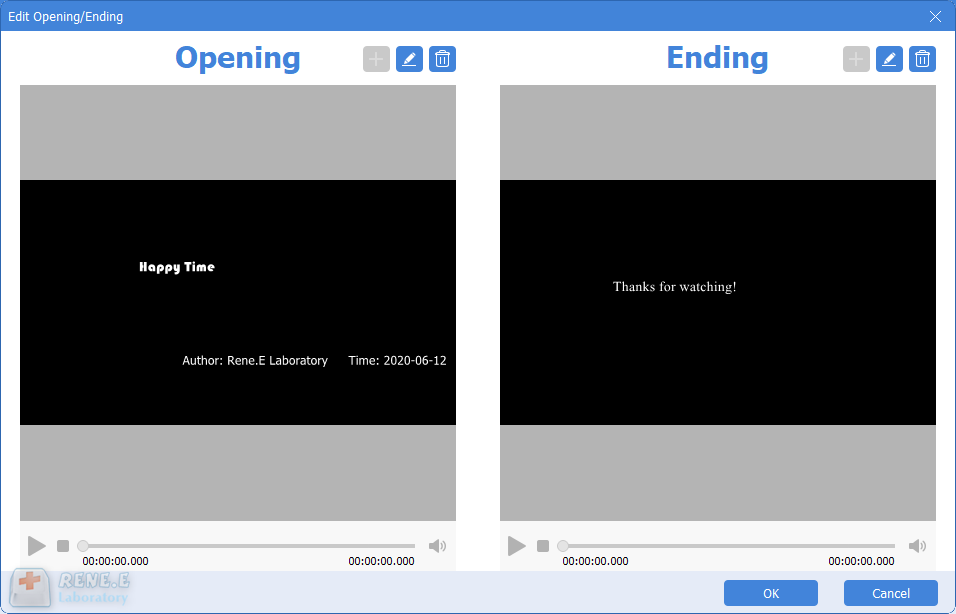
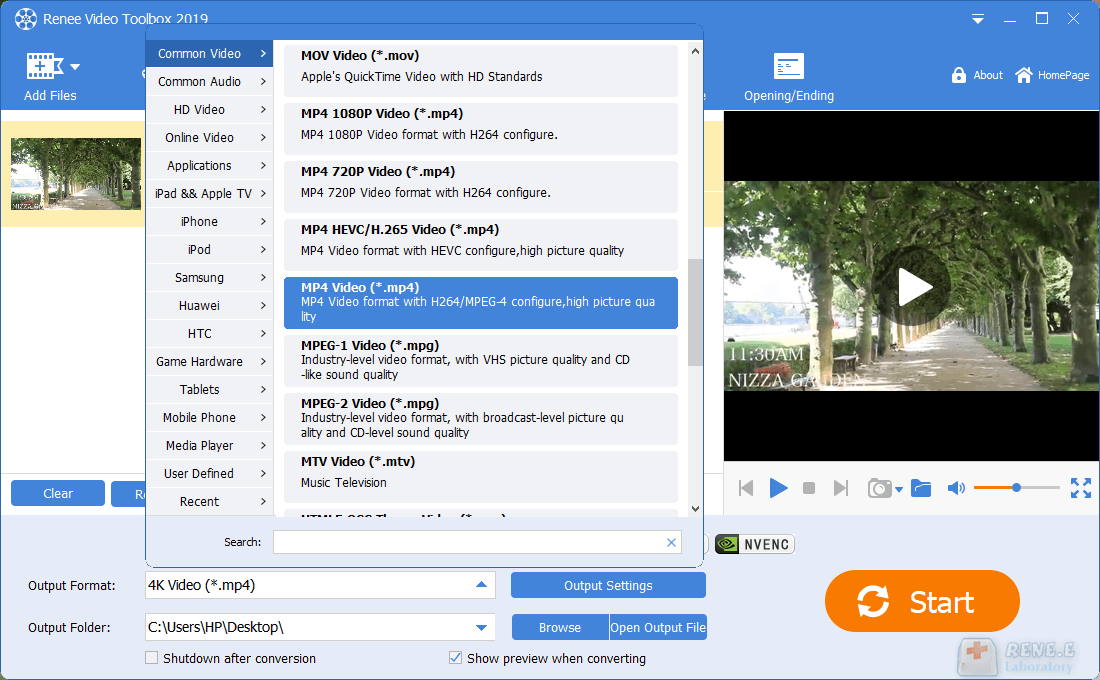
Articoli correlativi :
Come Scaricare l'Audio da YouTube: Salva Facilmente sul Tuo Disco!
06-01-2024
Lorena : Su YouTube, è possibile estrarre e salvare l'audio dei video per ascoltarlo offline o usarlo come colonna sonora.
Scarica Audio da YouTube: Guida Veloce e Facile
02-04-2024
Sabrina : Scopri come scaricare video e musica da YouTube in modo semplice attraverso guide dettagliate e strumenti efficaci, così...
Unisci Video su YouTube: Guida Rapida per Risultati Perfetti
26-12-2023
Giorgio : YouTube, visitato da oltre 1 miliardo di utenti, non consente il download diretto, ma con Renee Video Editor...
Formati Video YouTube: Scarica e Carica con Facilità!
25-12-2023
Roberto : Converti e salva facilmente video da YouTube in MP4 con Renee Video Editor Pro, la soluzione ideale per...




